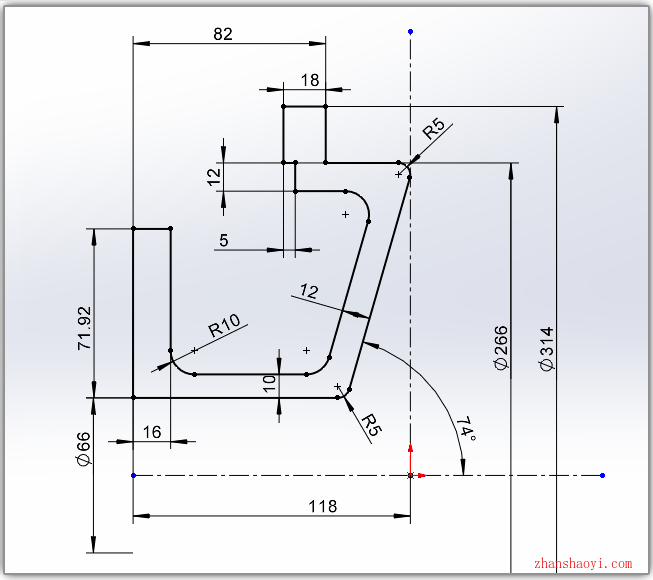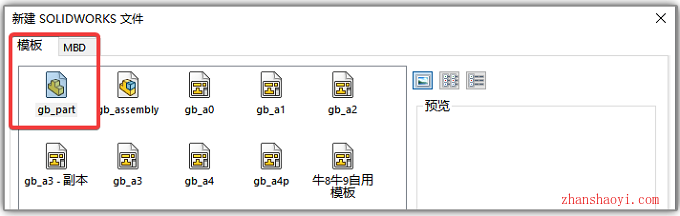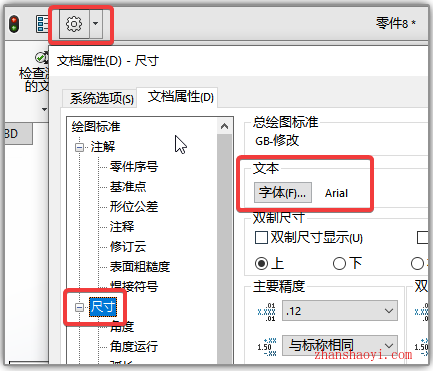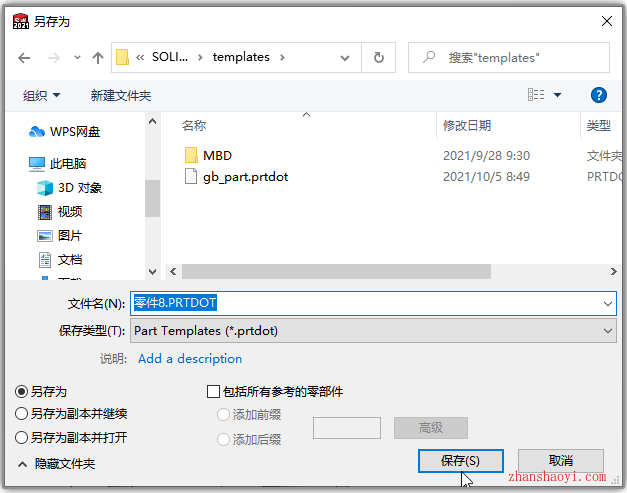你知道为什么你在画图时,标注或输入的尺寸总是不够清晰,甚至有的时候都分不清6和8,分不清到底是5还是3吗?即使把Solidworks重新安装了也不行,甚至更新版本也不行?
就像上图中的这样,是不是感觉特别不专业?来对比一下优化后的效果:
这样是不是就非常的美观了,也清晰了? 归根到底,这是因为所使用的零件模板中关于尺寸字体的定义。
解决方法:
1、我们新建一个零件,选择“gb模板”;
2、确定后,点击菜单栏的【设置】按钮,点击【文档属性】,将字体改为“Arial”, 或者你认为好看的其它字体即可;
3、接下来,点击【文件】→另存为,保存类型选择“.prtdot”,也可以命名为gb_part.prtdot直接覆盖原文件;
这样,我们就成功修改并保存了一个模板,以后我们使用这个零件模板为默认,创建零件就可以了。

软件智库
微信扫一扫加关注,我爱分享网官方微信公众号,专注分享软件安装和视频教程,让你一号在手,软件无忧!